自动化操作¶
自动化操作用于基于用户操作(例如,当字段设置为特定值时应用修改)或时间条件(例如,在最后更新后7天归档记录)触发自动更改。
要使用Studio创建自动化操作,请在Studio的任何位置转到 自动化 。
对于每个创建的自动化操作,应定义以下元素: 模型 , 触发器 , 应用于 和 操作 。
Example
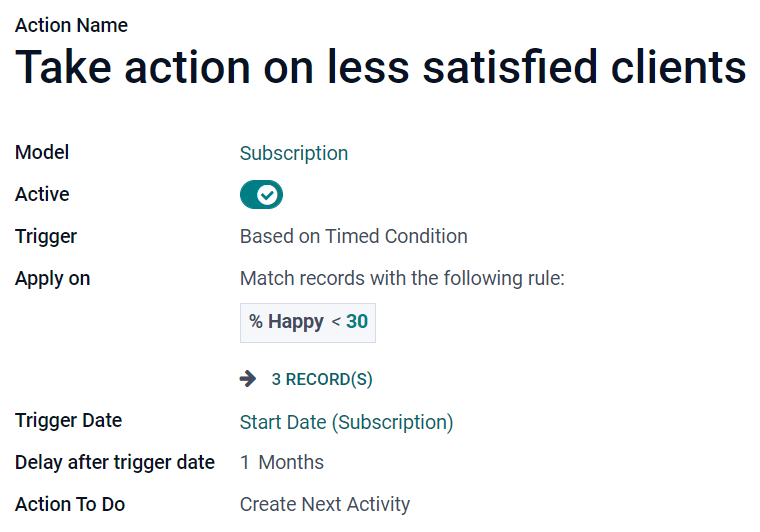
模型¶
选择应用自动化操作的模型。
注解
点击 自动化 时,默认情况下会预先选择您所在的模型。
触发器¶
定义自动化操作应该何时应用。有六个触发器可用。
创建时¶
当记录被创建并保存时,触发该操作。
更新时¶
当之前保存的记录被编辑并保存后,触发该操作。
使用 触发字段 来指定哪些字段 - 仅限这些字段 - 在其更新时触发操作。
要检测记录从一个状态变为另一个状态时,定义一个 Before Update Domain 过滤器,该过滤器在记录更新之前检查条件是否满足。然后设置一个 应用于 过滤器,该过滤器在记录更新后检查条件是否满足。
Example
如果您希望在联系人上设置电子邮件地址时发生自动化操作,请将 Before Update Domain 定义为
Email is not set,并将 Apply on 域定义为Email is set。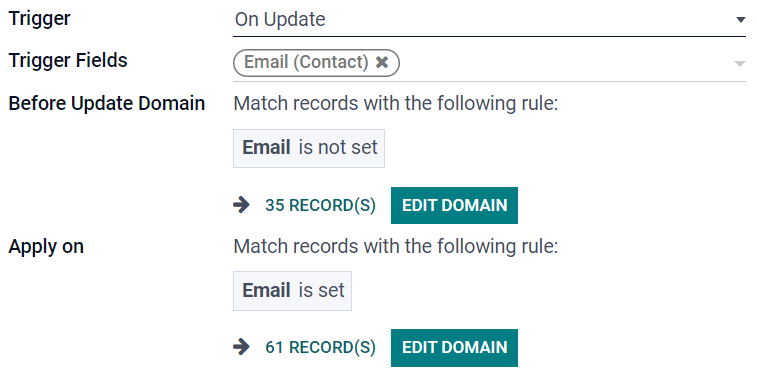
创建和更新时¶
当记录被创建并保存或之后被编辑并保存时,触发该操作。
删除时¶
当记录被删除时,触发该操作。
注解
这个触发器很少使用,因为通常更喜欢将记录归档而不是删除。
基于表单修改¶
当在 表单视图 上对触发字段的值进行任何更改时,触发动作,即使在保存记录之前。此触发器仅在用户界面上工作,当用户进行修改时。如果字段通过另一个动作而不是用户进行更改,则不会运行该动作。
注解
此触发器只能与 执行 Python 代码操作 一起使用,因此需要进行开发。
基于时间条件¶
当触发字段的日期或日期和时间值到达时,将触发该操作。
要在 触发日期 后触发动作,请在 触发日期后延迟 下添加一定数量的分钟、小时、天或月。要在之前触发动作,请添加一个负数。
Example
如果您想在日历事件开始前30分钟发送提醒邮件,请在“触发日期”下选择:guilabel:
开始(日历事件),并将“触发日期后延迟”设置为 -30 分钟。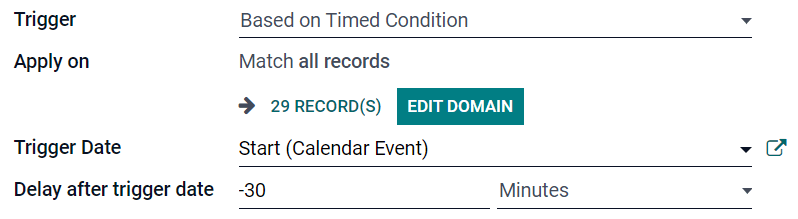
注解
默认情况下,调度程序每4小时检查一次触发日期。
应用于¶
定义应在哪些模型记录上应用自动化操作。它的工作方式与在模型上应用过滤器的方式相同。
操作¶
确定自动化操作应该执行什么(服务器操作)。有八种类型的操作可供选择。
执行 Python 代码¶
该操作用于执行Python代码。可用变量在 Python Code 选项卡上进行描述,该选项卡也用于编写代码,或者在 Help 选项卡上进行描述。
要允许通过网站运行该操作,请勾选 在网站上可用 并添加 网站路径。
创建新记录¶
该操作用于在任何模型上创建新记录。
注解
选择 目标模型 仅在您想要针对其他模型而不是当前模型时才需要。
要将触发新记录创建的记录链接起来,请在 Link Field 下选择一个字段。例如,当将潜在客户转化为机会时,您可以自动创建一个联系人。
数据写入 选项卡:该选项卡用于指定新记录的值。在选择一个 字段 后,选择其 评估类型:
Value: used to directly give the field’s raw value in the Value column.
Reference: 用于选择“记录”列下的记录,并让Studio在“值”列中添加内部ID。
Example
如果自动化操作在项目中创建了一个新任务,您可以通过将 Field 设置为 Responsible User (Project),将 Evaluation Type 设置为 Reference,将 Record 设置为特定用户,将其分配给特定用户。
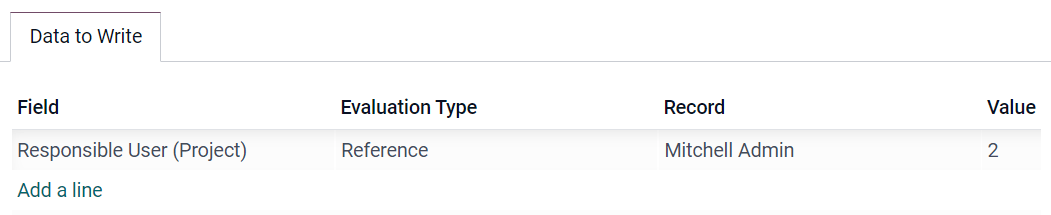
Python 表达式:用于使用 Python 代码在 Value 列中动态定义新创建的记录的字段值。
更新记录¶
该操作用于为当前模型上的任何记录的字段设置值。
注解
填写 Data to Write 选项卡的过程与 创建新记录 下所述的过程相同。
执行多个操作¶
该操作用于同时触发多个动作。要实现这一点,请在“动作”选项卡下点击“添加一行”。在“子动作”弹出窗口中,点击“创建”并配置该操作。
发送邮件¶
该操作用于向与特定记录关联的联系人发送电子邮件。为此,请选择或创建一个 电子邮件模板。
添加关注者¶
该操作用于将现有联系人订阅到记录中。
创建下一个活动¶
该操作用于安排与记录相关联的新活动。使用“ 活动 ”选项卡按照通常方式设置它,但是选择“ 活动用户类型 ”而不是“ 分配给 ”字段。如果活动始终分配给同一用户,则选择“ 特定用户 ”,并在“ 负责人 ”下添加该用户。如果要动态地针对与记录相关联的用户,则选择“ 来自记录的通用用户 ”,并在必要时更改“ 用户字段名称 ”。
Example
将潜在客户转化为机会后,您希望自动化操作为负责该潜在客户的用户设置一个电话。为此,请将 Activity 设置为 Call ,并将 Activity User Type 设置为 Generic User From Record 。

发送短信文本消息¶
该操作用于向与记录关联的联系人发送短信。要执行此操作,请选择或创建一个 短信模板。
小技巧
如果您希望发送的消息在聊天中被记录下来,请勾选 记录为注释。